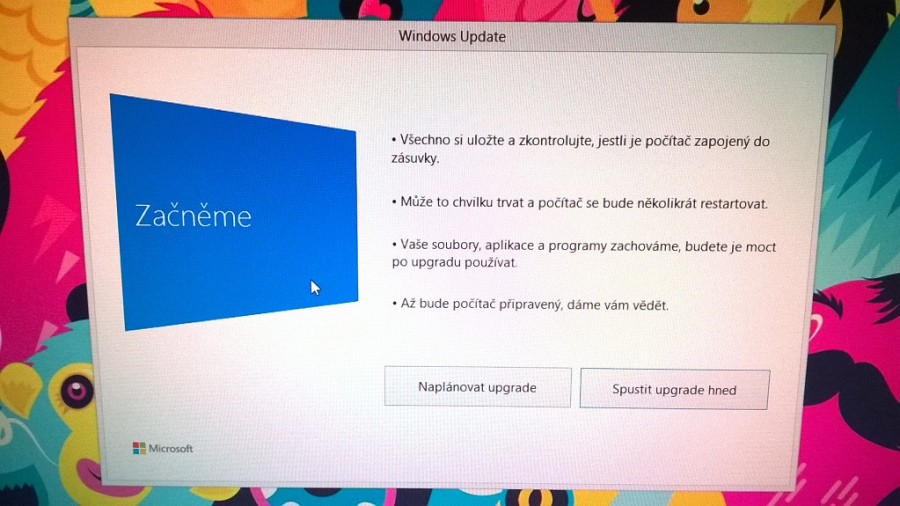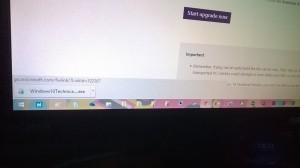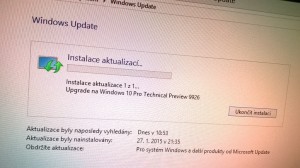Je to již více jak týden, co jsem si na svůj hlavní počítač nainstaloval Windows 10 Technical Preview. Napadlo mě tedy, že bych z toho mohl udělat krátký článek o tom, co mě na nových Windows 10 které jsou stále aktivně ve vývoji nejvíce zaujalo či naopak nezaujalo. Samozřejmě stále je nutné brát v potaz, že se jedná o technickou ukázku – tedy o silně nedokončenou byť použitelnou verzi. Už jenom to ale stačí k tomu, že těch pozitiv co mě zaujalo je daleko více, než těch negativů které pravděpodobně ještě nejsou dodělány a přijdou až časem.
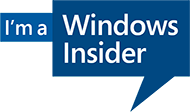
V první části bych rád probral samotnou instalaci Windows 10, kterou jsem provedl ze systému Windows 8.1. Byl jsem až překvapen, jak jednoduché to bylo. Inu, přesvědčte se sami.
1. Jak probíhala instalace
První kroky k získání instalačního balíčku
Aby jsme si mohli Windows 10 instalovat, bylo zapotřebí se registrovat do Microsoft Insider programu, který je samozřejmě zdarma. Rychlost registrace byla blesková a ještě rychlejší bylo stažení instalačního balíčku. Žádné nepotřebné blbosti a potvrzování. Prostě klasické jednoduché stažení. To je palec nahoru.
Jedná se opravdu o UPDATE
Jako obrovský palec nahoru stojí fakt, že se jedná skutečně o update či o aktualizaci chcete-li. To znamená, že nepřijdete o žádná svá data, programy, hry, hudbu, obrázky prostě vše co máte v PC vám zůstane. Jediné co se změní bude systém samotný. Nejste tedy nuceni k čisté instalaci Windows či jejich instalování na jiný oddíl na disku. To jsem popravdě vůbec nečekal a proto uděluji velký palec nahoru. Dokonce máte možnost si v nastavení obnovit systém předchozí. Tedy před nainstalováním Windows 10 Technical Preview. Tohle je taky ohromná výhoda.
Instalace probíhá jako běžná aktualizace Windows
Jakmile již dojde konečně k samotné instalaci nových Windows 10, vše probíhá jako by se jednalo o typickou systémovou aktualizaci. Tudíž žádné zbytečné dotazy zda instalovat to či onak. Prostě spustíte upgrade a vše již necháte plně automaticky pracovat. Další palec nahoru.
Poslední části instalace
Jakmile skončí ona část stahování a instalace aktualizací, počítač se nám restartuje a nyní začíná přímý upgrade celého systému – zde bych označil celý proces za neuvěřitelně zdlouhavý, který trval min. tak 15 minut. Každopádně za cenu toho, že nemusíte nic znova instalovat je to zanedbatelný čas.
Instalace dokončena!
Jakmile se dokončí všechny náležitosti, systém nás poprosí o přihlášení se na svůj Microsoft účet a hola, můžeme směle používat nové Windows 10 Technical Preview. Naprosto jednoduchá instalace, kterou zvládne naprosto každý…
Instalace byla opravdu jednoduchá, celkově trvala asi 30 minut. Jediné co musíte udělat je registrovat se do Insider programu, stáhnout instalační balíček a ten následně spustit. To je vše, za půl hodiny máte nové Windows 10 Technical Preview na svém počítači. V další části si probereme konečně záležitosti, co mě na nových Windows opravdu zaujalo, potěšilo a nebo naopak otravovalo či nelíbilo. Tak či onak mi Windows 10 zůstane na hlavním počítači do té doby, než přijde finální verze a tudíž přechod na ní. Rozhodně bych se už k Windows 8.1 nevrátil, i když je v několika věcech přeci jen použitelnější.